Có khá nhiều bài viết về Simply Static trên bibica.net, thường nó hoạt động tốt với Github, có điều đôi khi 2 thèng này lại lên cơn co giật ngáo đá sao đó, không rõ lý do tại sao, phần cũng muốn cải thiện tốc độ khi tạo trang tĩnh, phần cũng muốn chuyển hẳn về dùng trên bản miễn phí
Phương thức theo bài này là cách đơn giản nhất, dùng Simply Static tạo file tĩnh xuống VPS, sau đó chuyển các file tĩnh sang 1 dịch vụ static file hosting (Github Pages, Cloudflare Pages, Render, Vercel, Kinsta …), tổng thời hoàn thành mất khoảng 4-5 phút, không có nhiều ý nghĩa về mặt tốc độ, thường mình chạy cron tạo trang tĩnh lúc 3h sáng, 4h sáng xong hay 3h05 tạo xong cũng thế, chủ yếu cách này hạn chế tối đa các lỗi khi upload thông qua Github, lại chỉ cần chạy trên bản Simply Static miễn phí
Bản Simply Static miễn phí không hỗ trợ WP-CLI nên cách cài đặt, cấu hình ban đầu hơi dài dòng, thiếu tính năng so với Simply Static Pro, nhu cầu đơn giản, mỗi ngày chỉ tạo mới toàn bộ các trang, rồi tự cập nhập lên các dịch vụ static file thì bản FREE đã đáp ứng đủ
Do dạo này mình đang chuyển mọi thứ sang docker, nên Vercel ở bài này cấu hình chạy qua docker luôn :]]
Simply Static
Download Simply Static từ Wordpress plugins, cài đặt như plugin thông thường
Deploy:
- Deployment method: chọn Local Directory
- Local Directory: tạo sẵn 1 thư mục tùy thích, mình dùng là
/var/www/html/vercel-simply-static - Chọn Clear Local Directory để xóa các file trong thư mục này mỗi lần chạy
- Advanced > Integrations, có thể tắt Simply Static (Admin Bar) đi cho sạch sẽ menu admin
- Các thông số khác dùng mặc định là ổn
Cấu hình chính chỉ cần như thế, các phần râu ria khác thì tuỳ mọi người sử dụng
Mặc định bản thân Simply Static khi chạy, nó sẽ tự biết được thư mục root của WordPress đang là ở đâu, ví dụ mình đang chạy WordPress qua docker, đường dẫn của WordPress sẽ là /var/www/html/, -> vercel-simply-static sẽ là thư mục nằm ngang hàng với file wp-config.php
Nhớ phân quyền thư mục này theo đúng user WordPress đang chạy, mình dùng docker user đang dùng là 82 (www-data) nên chạy lệnh như bên dưới
chown -R 82:82 /home/bibica.net/www/vercel-simply-static
/home/bibica.net/www/vercel-simply-staticlà đường dẫn trực tiếp trên VPS của mình tới thư mục/vercel-simply-static(nếu đang ở bên trong docker WordPress thì sẽ là/var/www/html/vercel-simply-static)- Sau đó ấn button Generate Static Files chạy tạo các tĩnh lần đầu tiên
Để tạo các trang tĩnh tự động có thể chạy qua cron như tác giả hưởng dẫn, mình sửa lại 1 chút để tự động các quá trình
Bên trong /wp-content/mu-plugins, tạo 1 file static.php chẳng hạn, nội dung bên trong điền code bên dưới
Chú ý, sửa lại dòng 4, thay /var/www/html/vercel-simply-static bằng đường dẫn tới thư mục chứa file tĩnh của bạn (dễ hiểu thì phần Deploy Local Directory ở trên là gì thì copy vào là được)
<?php
if ( defined( 'WP_CLI' ) && WP_CLI ) {
class Static_Command extends WP_CLI_Command {
private $output_dir = '/var/www/html/vercel-simply-static';
private $check_interval = 5; // Thời gian chờ giữa các lần kiểm tra (giây)
private $stable_time = 5; // Thời gian xác nhận không có file mới (giây)
private $initial_delay = 10; // Thời gian chờ ban đầu để Simply Static bắt đầu (giây)
public function run() {
// Đảm bảo rằng plugin Simply Static đã được nạp
if ( class_exists( 'Simply_StaticPlugin' ) ) {
$simply_static = Simply_StaticPlugin::instance();
$simply_static->run_static_export();
WP_CLI::success( 'Static export build started. Waiting for completion...' );
// Chờ một khoảng thời gian ban đầu để quá trình sao chép file bắt đầu
sleep($this->initial_delay);
// Chờ đợi quá trình xuất tĩnh hoàn thành bằng cách kiểm tra thư mục
$this->wait_for_completion();
} else {
WP_CLI::error( 'Simply Static plugin not found.' );
}
}
private function wait_for_completion() {
$previous_file_count = 0;
$stable_check_time = 0;
while (true) {
$current_file_count = $this->get_file_count($this->output_dir);
// Kiểm tra nếu có sự thay đổi về số lượng file trong thư mục
if ($current_file_count > $previous_file_count) {
$previous_file_count = $current_file_count;
$stable_check_time = 0; // Reset thời gian kiểm tra ổn định
} else {
// Nếu số lượng file không thay đổi, tăng thời gian ổn định
$stable_check_time += $this->check_interval;
}
// Nếu đã có ít nhất 1 file và thời gian ổn định đã đạt đến mức cần thiết, quá trình hoàn thành
if ($current_file_count > 0 && $stable_check_time >= $this->stable_time) {
break;
}
sleep($this->check_interval);
}
WP_CLI::success( 'Static export files have been successfully created in ' . $this->output_dir );
}
private function get_file_count($dir) {
if (!is_readable($dir)) return 0;
$files = array_diff(scandir($dir), array('.', '..'));
return count($files);
}
}
WP_CLI::add_command( 'static', 'Static_Command' );
}
Tác dụng của đoạn script này là nó tạo ra 1 lệnh WP-CLI, cụ thể là wp static run, khi chạy nó sẽ gọi run_static_export từ Simply Static để tạo toàn bộ các trang tĩnh
Tiếp theo xử lý hơi thủ công, check thư mục /var/www/html/vercel-simply-static sau mỗi 5s, khi thấy có file mới tạo ra nghĩa là Simply Static đang tạo file tĩnh, cứ tiếp tục kiểm tra, nếu không có file mới nào thêm vào sau 5s tiếp theo -> đã tạo xong các trang tĩnh, đảm bảo hạn chế các sai sót, check nhầm
Phần này giải thích thêm, mọi người chỉ cần sửa dòng 4, đổi đường dẫn thư mục như chú ý ở trên là đủ
Công đoạn tiếp theo là chuyển đống file html tại /vercel-simply-static sang 1 dịch vụ hỗ trợ static file nào đó tùy thích, Github Pages, Cloudflare Pages, Render, Vercel, Kinsta …. đợt này mình đổi sang dùng trên Vercel, cho vui thôi 😛
Vercel Static Site
Tạo tại khoản Vercel nếu chưa có, tạo xong thì lấy tokens
Phần này đi lướt vì đơn giản lắm, ấn vào là xong
Cấu hình docker cho Vercel
Chạy qua docker, ở chế độ idle, container vercel dùng tầm 2MB RAM, 0% CPU, theo mình nên dùng cho khỏe, đỡ phải cài đặt nhiều thứ lỉnh kỉnh trên VPS gốc
- Tạo 1 thư mục mới tuỳ thích, có thể đặt tên là
vercelcho dễ nhớ, bên trong tạo 1 filecompose.yml, điền nội dung bên dưới
services:
vercel:
image: dockette/vercel
container_name: vercel
user: "0" # Chạy container với user root
command: sh -c "vercel -t Tokens_KEY --yes --prod && tail -f /dev/null"
working_dir: /static.bibica.net
volumes:
- /home/bibica.net/www/vercel-simply-static:/static.bibica.net
- Thay
Tokens_KEYbằng tokens của bạn working_dir: đặt cho trang nào thì tạo tên thư mục cho dễ nhớ 1 chút/home/bibica.net/www/vercel-simply-static: đường dẫn trực tiếp tới thư mục chứa file tĩnh trên VPS được tạo ra bởi Simply Static ở trên, thay bằng đường dẫn trực tiếp tới thư mục/vercel-simply-statictrên VPS của bạn
Tiếp theo khởi động container bằng lệnh
docker compose up -d
Nó sẽ tự deploying, building … thư mục /home/bibica.net/www/vercel-simply-static thành project có tên static.bibica.net lên Vercel
- Lúc này bạn có thể đi tới Settings -> Domains, tạo các subdomain, domain tuỳ thích (
static.bibica.netchẳng hạn)
Do mình build từ server US, có vẻ mặc định Vercel dùng location gần nhất chứa file, ban đầu nó chạy ở location US, có thể vào Function Region đổi về Singapore, khách truy cập từ Việt Nam vào ổn định hơn, thực ra location nào cũng không quan trọng lắm, bản thân các dịch vụ static file họ cũng cache sang mọi location khác, ở đâu vào cũng nhanh cả, phần này mình làm thêm cho chắc kèo là chính
- Từ lúc này trở đi, mỗi khi Simply Static tạo các file tĩnh mới, cần chạy lại container vercel để cập nhập dữ liệu mới lên Vercel lại (dùng
stop->startcũng được, do mặc định mình đã set sẵn mỗi lần khởi động container là tự build mới)
Có thể đổi sang dùng images bên dưới, mình xoá cài đặt rác còn sót từ bản gốc, dung lượng images nhỏ xuống 1 chút 😀 chủ yếu tạo riêng 1 bản images dùng cho an tâm, tránh tình huống tác giả xóa, sửa images gốc
image: dockette/vercelđổi lại thànhimage: bibica/vercel-cloudflare-pages-minimal
Tự động cập nhập hàng ngày
Các bước làm mệt mỏi nhất đã xong, giờ chỉ việc tự cập nhập mỗi ngày, tạo 1 bash script chạy tuần tự các lệnh
1. Tạo trang tĩnh: dùng WP-CLI đã tạo ra ở trên
wp static run
2. Upload các file lên Vercel
# Khởi động lại vercel docker stop vercel docker start vercel
- Bash file hoàn chỉnh mình đang sử dụng, mọi người có thể tham khảo, bổ xung kiểm tra thời gian chạy toàn bộ các lệnh, sau khi xong thì gửi thông báo qua Telegram, hôm nào thấy chạy chậm quá thì vào theo dõi lại
#!/bin/bash PATH=/usr/local/sbin:/usr/local/bin:/sbin:/bin:/usr/sbin:/usr/bin start=`date +%s` # Sử dụng WP-CLI fake để tạo các file tĩnh mkdir -p /home/bibica.net/www/vercel-simply-static chown -R 82:82 /home/bibica.net/www/vercel-simply-static docker exec --user 82 wordpress.bibica.net bash -c "wp static run" # Khởi động lại vercel cho bibica.net docker stop vercel.bibica.net docker start vercel.bibica.net end=`date +%s` runtime=$((end-start)) # Set up Telegram bot API and chat ID BOT_API_KEY="xxxxxxxxxxxxxxxxxxxxxxxxxxxxxxxxxxxxxxxxxxxxx" CHAT_ID="xxxxxxxxxxxx" MESSAGE="Đã tạo trang tĩnh cho static.bibica.net, tổng thời gian: $runtime giây" curl -s -X POST https://api.telegram.org/bot$BOT_API_KEY/sendMessage -d chat_id=$CHAT_ID -d text="$MESSAGE"
crontab -e, tạo 1 lệnh cron chạy lúc 3h sáng mỗi ngày
# Chạy Simply Static và Vercel lúc 3 giờ sáng mỗi ngày 0 3 * * * /home/backup/vercel-simply-static.sh
Giới hạn của Vercel
Giới hạn đầu tiên bạn cần biết, Vercel chỉ cho phép upload 5000 file mỗi ngày, với cách mình đang cấu hình cho thèng bibica.net, hình ảnh dùng thông qua Jetpack, toàn bộ trang tạo ra khoảng 760 files, quy đổi đơn giản thì mỗi ngày mình có thể cập nhập mới khoảng 6 lần, đa phần mình cho chạy 1 ngày 1 lần nên con số này cũng khá rủng rỉnh, trong trường hợp cụ thế nào đó, 1 ngày cần tạo mới liên tục, đạt mức giới hạn upload file, có thể tạo thêm 1 tài khoản khác, thời gian để domain cập nhập lại DNS mất tầm 5-10 phút
Băng thông họ cho 100GB 1 tháng, để làm trang dạng backup như mình thì thừa, về space mình nhớ được đâu 23GB, max file 100MB, chắc dùng không hết nổi để mà phải nhớ các thông tin này
- So với Cloudflare Pages mình dùng trước đây, Vercel giới hạn khá nhiều
Bù lại Vercel upload file lên rất tiện, cứ nguyên thư mục ném thẳng, không cần cấu hình thêm gì lằng nhằng, nhu cầu hiện tại của mình là đủ dùng
Kết luận
Cấu hình toàn bộ theo bài này theo mình là hơi phức tạp, nhất là phần tạo command cho file compose.yml, do gắn 1 thư mục vào 2 container, nên nó bị đụng quyền user qua lại điên cuồng, 1 thèng dùng user 1000, 1 thèng dùng user www-data, thêm nữa không hiểu sao cái container vercel, cứ bật chạy xong là tự tắt, lú người luôn, may sao cũng xử lý được =))
Thật ra vẫn có nhiều giải pháp khác hợp lý hơn, kiểu tách riêng thành 2 thư mục, sau khi Simply Static tạo file tĩnh xong thì copy sang thư mục riêng của Vercel, sau đó chmod về 1000 rồi build mới, sẽ không gặp vấn đề và cũng không cần phân quyền root cho container vercel như trong bài, mặc định thì không nên và hạn chế tối đa chạy quyền root bên trong container, nó không hợp lý về mặt bảo mật … có điều bản images đó nó cũng chỉ chạy lệnh đồng bộ file tĩnh lên Vercel, mình nghĩ đủ ổn, chính nhất là làm xong mình lười sửa lại các câu lệnh 😛
Cấu hình WordPress chạy Simply Static cũng phải phù hợp, ảnh nên dùng thông qua 1 dịch vụ khác như Jetpack, còn dùng link ảnh trực tiếp dạng domain.com/wp-content/uploads/, mỗi bài viết sẽ chuyển đủ các images sang trang tĩnh, 400-500 bài viết là 5000-10.000 file, chuyển hết lâu lắm
Về hiệu quả cách này có thể áp dụng được trên bản Simply Static miễn phí, hạn chế các lỗi upload (nếu có) từ Github, tổng thời gian hoàn thành nhanh hơn so với trước đây
Nếu dùng Simply Static Pro, sẽ có nhiều tính năng hữu ích khác, như tạo form contact, comment, search hay chỉ tạo trang tĩnh cho 1 bài viết cụ thể, bạn nào thích tạo 1 trang tĩnh hoàn chỉnh có thể trải nghiệm thử

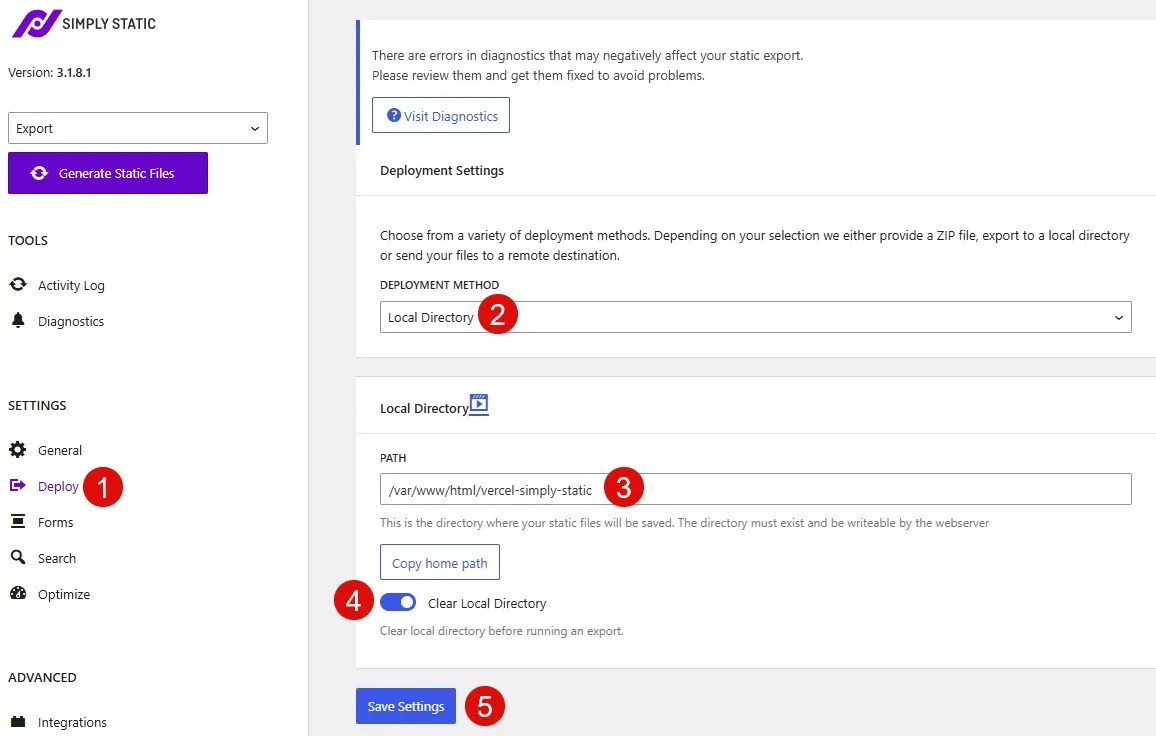
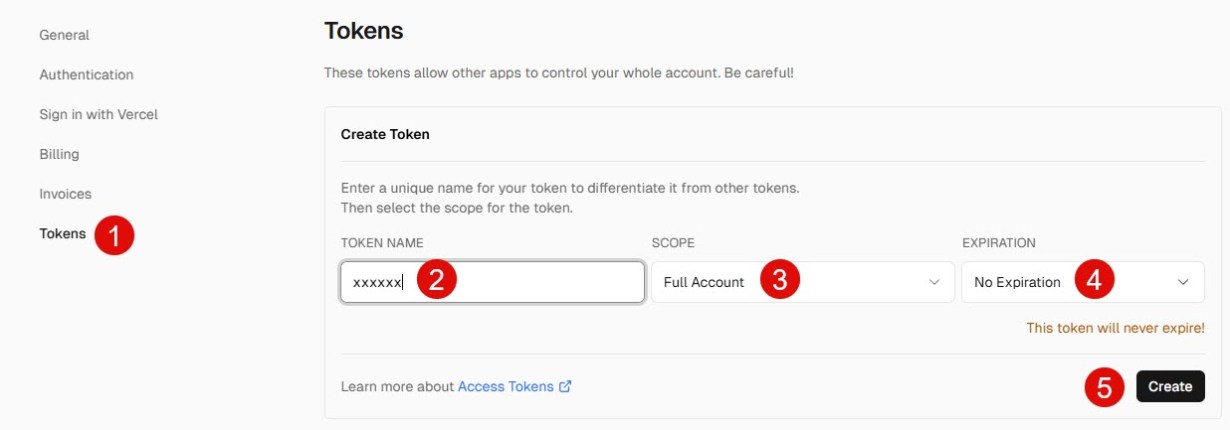
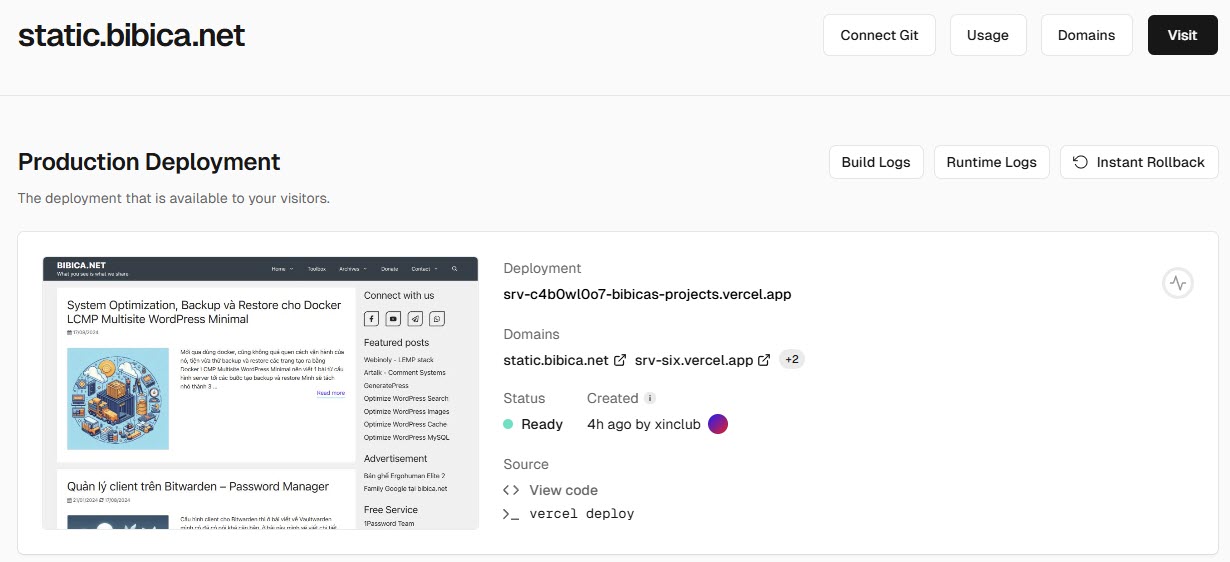

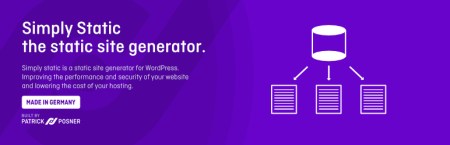
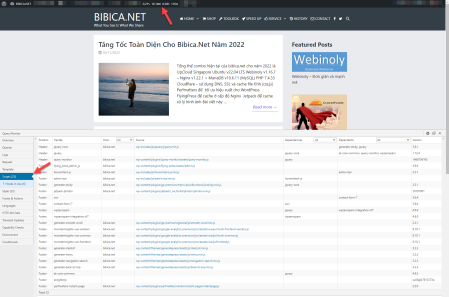

Chính sách bình luận: Chúng tôi rất trân trọng các bình luận của bạn và cảm ơn thời gian bạn dành để chia sẻ ý tưởng và phản hồi.
Ghi chú: Những bình luận được xác định là spam hoặc chỉ mang tính quảng cáo sẽ bị xóa.
• Để cải thiện trải nghiệm bình luận, chúng tôi khuyến khích bạn tạo một tài khoản Gravatar. Thêm avatar vào tài khoản Gravatar sẽ giúp bình luận của bạn dễ nhận diện hơn đối với các thành viên khác.
• ✂️ Sao chép và 📋 Dán Emoji 💪 giúp bình luận thêm sinh động và thú vị!